- Autor Abigail Brown [email protected].
- Public 2023-12-17 06:57.
- Ostatnio zmodyfikowany 2025-01-24 12:19.
D3dx9_34.dll Problemy są spowodowane, w taki czy inny sposób, problemami z Microsoft DirectX. Ten plik DLL jest jednym z wielu plików zawartych w pakiecie oprogramowania DirectX. Ponieważ DirectX jest używany przez większość gier i programów graficznych opartych na systemie Windows, błędy d3dx9_34.dll zwykle pojawiają się tylko podczas korzystania z tych programów.
Każdy z systemów operacyjnych firmy Microsoft, począwszy od Windows 98, może być dotknięty d3dx9_34.dll i innymi problemami z DirectX. Obejmuje to Windows 11, Windows 10, Windows 8 itd.
Błędy D3dx9_34.dll
Niektóre z najczęstszych komunikatów o błędach d3dx9_34.dll są wymienione poniżej:
- D3DX9_34. DLL nie znaleziono
- Nie znaleziono pliku d3dx9_34.dll
- Brak pliku d3dx9_34.dll
- D3DX9_34. DLL brakuje. Zastąp D3DX9_34. DLL i spróbuj ponownie
- D3dx9_34.dll nie został znaleziony. Ponowna instalacja może pomóc to naprawić
- Ta aplikacja nie została uruchomiona, ponieważ nie można znaleźć d3dx9_34.dll
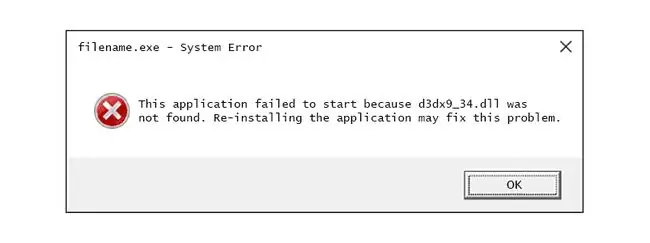
Te błędy zwykle pojawiają się podczas uruchamiania programu, zwykle gry. Czasami te błędy wyświetlają się po załadowaniu gry, ale tuż przed jej uruchomieniem.
Niektóre gry, o których wiadomo, że generują błędy d3dx9_34.dll, to Call of Duty 4: Modern Warfare, Crysis, Need for Speed Pro Street, Project 64 (emulator N64), Blazing Angels: Squadrons of WWII oraz Savage 2: Udręczona dusza.
W aplikacjach innych niż gry błąd może pojawić się przed uruchomieniem programu lub przed użyciem niektórych zaawansowanych funkcji graficznych programu.
Jak naprawić błędy D3dx9_34.dll
Wykonaj te kroki w podanej kolejności, aby najpierw wypróbować prostsze rozwiązania.
Nie pobieraj pliku d3dx9_34.dll z żadnej witryny pobierania plików DLL. Pobieranie bibliotek DLL z tych witryn nigdy nie jest dobrym pomysłem. Jeśli już to zrobiłeś, usuń go, a następnie wykonaj poniższe czynności.
-
Uruchom ponownie komputer, jeśli jeszcze tego nie zrobiłeś.
Błąd d3dx9_34.dll może być jednorazowym problemem i ponowne uruchomienie może go usunąć. Jest mało prawdopodobne, że takie podejście rozwiąże problem, ale ponowne uruchomienie jest zawsze dobrym pierwszym krokiem do rozwiązania problemu.
-
Zainstaluj najnowszą wersję Microsoft DirectX. Możliwe, że aktualizacja do najnowszej wersji naprawi błąd „nie znaleziono pliku d3dx9_34.dll”.
Microsoft często publikuje aktualizacje DirectX bez aktualizowania numeru wersji lub litery, więc zainstaluj najnowszą wersję, nawet jeśli Twoja wersja jest technicznie taka sama.
-
Zakładając, że najnowsza wersja DirectX firmy Microsoft nie działa, poszukaj programu instalacyjnego DirectX na płycie CD lub DVD z grą lub aplikacją. Najprawdopodobniej, jeśli używa DirectX, twórcy oprogramowania dołączą kopię na płycie instalacyjnej.
Czasami, choć niezbyt często, wersja zawarta na płycie lepiej pasuje do programu niż najnowsza wersja dostępna online.
- Odinstaluj grę lub oprogramowanie, a następnie zainstaluj je ponownie. Coś mogło się stać z plikami w programie, które działają z tą biblioteką DLL i ponowna instalacja może załatwić sprawę.
- Przywróć plik d3dx9_34.dll z najnowszego pakietu DirectX. Jeśli powyższe kroki rozwiązywania problemów nie pomogły, spróbuj wyodrębnić plik d3dx9_34.dll pojedynczo z pakietu DirectX.
-
Zaktualizuj sterowniki karty graficznej. Chociaż nie jest to najczęstsze rozwiązanie, w niektórych sytuacjach aktualizacja sterowników karty graficznej w komputerze może rozwiązać ten problem z DirectX.
Potrzebujesz więcej pomocy?
Jeśli nie chcesz samodzielnie naprawiać tego problemu, zobacz Jak naprawić komputer? aby uzyskać pełną listę opcji pomocy technicznej, a także pomoc we wszystkim po drodze, np. ustalenie kosztów naprawy, usunięcie plików, wybór usługi naprawy i wiele więcej.






